如何禁止别人修改ip地址
禁止修改IP地址方法

禁止修改本地IP的方法方法一:修改组策略法在Windows 2000/XP/2003 Server操作系统中“系统策略管理器”工具是默认的安装组件,用户只需运行命令“gpedit.msc”就可打开该工具,但名称更改为“组策略”(Windows 2000/XP系统)或“组策略编辑器”(Windows 2003 Server系统)。
1.单击“开始→运行”,在“打开”下拉文本框中输入命令“gpedit.msc”(仅双引号内文字)后,单击“确定”按钮。
2.在“组策略”或“组策略编辑器”窗口中,依次展开左侧子窗口中的“本地计算机策略→用户配置→管理模板→网络→网络连接”项目。
3.双击右侧子窗口中的“禁止访问LAN连接组件的属性”选项,再单击“禁止访问LAN连接组件属性”对话框中的“已启用”单选按钮,单击“确定”按钮。
4.最后,关闭“组策略”或“组策略编辑器”窗口即可。
以后,当普通用户打开“本地连接属性”对话框,选中“此连接使用下列项目”列表框中的“Internet协议(TCP/IP)”项目时,会发现其下的“属性”按钮已经变为灰色了,不能打开“Internet协议(TCP/IP)属性”对话框了,也就无法更改IP地址了。
但是,此方法对以管理员身份登录系统的用户而言可能会无效,此时就还需启用“为管理员启用网络连接设置”选项,才能禁用“属性”按钮。
方法二:停止服务法服务是Windows 2000/XP/2003操作系统中新增的功能,与“本地连接属性”对话框直接关联的服务是“Network Connections”。
因此只要停止该服务的运行,就不能打开“本地连接属性”对话框,也就无法修改IP地址了。
1.单击“开始→运行”菜单,在“打开”下拉文本框中输入命令“services.msc”(仅双引号内文字)后,单击“确定”按钮。
或者,单击“开始→控制面板”,在“控制面板”窗口中双击“管理工具”图标,再双击“服务”图标。
2.在“服务”窗口右侧子窗口中,双击名为“Network Connections”的服务,单击“服务状态”处的“停止”按钮停止该服务的运行,再将“启动类型”处的值设为“已禁用”选项,最后单击“确定”按钮即可。
禁止修改IP地址的方法禁止修改网络连接属性轻松锁住系统IP地址
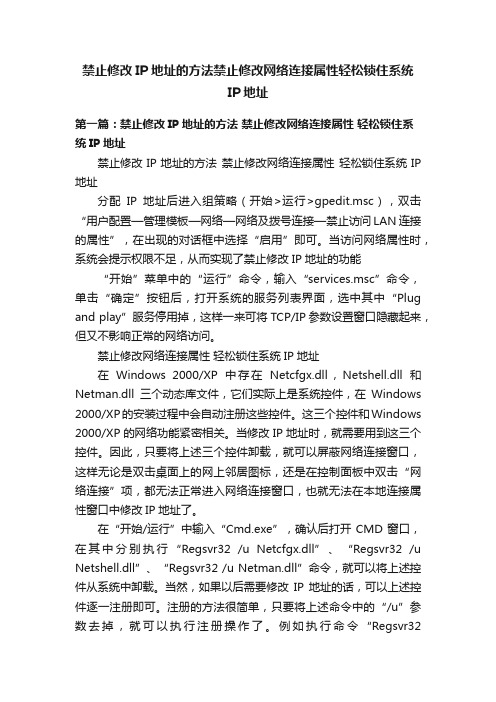
禁止修改IP地址的方法禁止修改网络连接属性轻松锁住系统IP地址第一篇:禁止修改IP地址的方法禁止修改网络连接属性轻松锁住系统IP地址禁止修改IP地址的方法禁止修改网络连接属性轻松锁住系统IP 地址分配IP地址后进入组策略(开始>运行>gpedit.msc),双击“用户配置—管理模板—网络—网络及拨号连接—禁止访问LAN连接的属性”,在出现的对话框中选择“启用”即可。
当访问网络属性时,系统会提示权限不足,从而实现了禁止修改IP地址的功能“开始”菜单中的“运行”命令,输入“services.msc”命令,单击“确定”按钮后,打开系统的服务列表界面,选中其中“Plug and play”服务停用掉,这样一来可将TCP/IP参数设置窗口隐藏起来,但又不影响正常的网络访问。
禁止修改网络连接属性轻松锁住系统IP地址在Windows 2000/XP中存在Netcfgx.dll,Netshell.dll和Netman.dll三个动态库文件,它们实际上是系统控件,在Windows 2000/XP的安装过程中会自动注册这些控件。
这三个控件和Windows 2000/XP的网络功能紧密相关。
当修改IP地址时,就需要用到这三个控件。
因此,只要将上述三个控件卸载,就可以屏蔽网络连接窗口,这样无论是双击桌面上的网上邻居图标,还是在控制面板中双击“网络连接”项,都无法正常进入网络连接窗口,也就无法在本地连接属性窗口中修改IP地址了。
在“开始/运行”中输入“Cmd.exe”,确认后打开CMD窗口,在其中分别执行“Regsvr32 /u Netcfgx.dll”、“Regsvr32/u Netshell.dll”、“Regsvr32 /u Netman.dll”命令,就可以将上述控件从系统中卸载。
当然,如果以后需要修改IP地址的话,可以上述控件逐一注册即可。
注册的方法很简单,只要将上述命令中的“/u”参数去掉,就可以执行注册操作了。
禁止更改IP设置大全

禁止更改IP设置大全第一、巧用组策略如果对方是2000及以上系统,则可用组策略来办到。
(但是XP家庭版没有组策略)。
在[运行]中输入“gpedit.msc”,回车进入组策略窗口,找到[用户配置]下面的[网络],找到“禁止访问LAN的连接属性”并启用;找到“为管理员启用2000的网络连接”并启用! OK,再去看,本地网络连接属性已变为不可用!第二、隐藏网上邻居大家知道,用鼠标右键单击网上邻居图标,然后再从弹出的右键菜单中选择“属性”命令就可以打开网络参数设置对话框,对网络参数进行设置了。
为此,我们可以通过隐藏“网上邻居”图标,让其他人无法打开网上邻居属性对话框,从而到达禁止设置网络参数的目的:1、首先打开开始菜单,并选择其中的运行命令,然后在弹出的运行对话框中,输入regedit 命令,这样系统就会打开一个注册表编辑器操作窗口;2、在这个窗口中,大家可以用鼠标依次访问键值HKEY_CURRENT_USER\Software\Microsoft\Windows\CurrentVersion\Policies\Explorer;3、随后在对应Explorer键值右边的操作窗口中,大家可以用鼠标左键单击窗口的空白处,从弹出的快捷菜单中,依次访问“新建”/“DWORD串值”命令;4、在打开的DWORD串值设置框中,大家必须给新建的DWORD串值命名为NoNetHood,同时把该值设置为1(十六进制);5、设置好所有参数后,重新启动计算机就可以使设置生效了。
第三、隐藏网络图标要想打开网络参数设置对话框,除了通过网上邻居的属性命令能实现目的外,大家也可以利用控制面板中的“网络”图标,来访问网络参数设置对话框,为此我们必须禁止其他用户对“网络”图标的访问:1、在Windows系统的开始菜单中找到运行命令,并在随后弹出的运行对话框中输入“control.ini”;2、接着系统将会启动记事本程序,来打开系统文件control.ini,在该文件的[don't load]设置段处,我们输入“netcpl.cpl=no”这样的字符;3、输入完毕后,保存文件,并重新启动计算机就可以隐藏控制面板中的“网络”图标了。
组策略限制用户修改IP地址
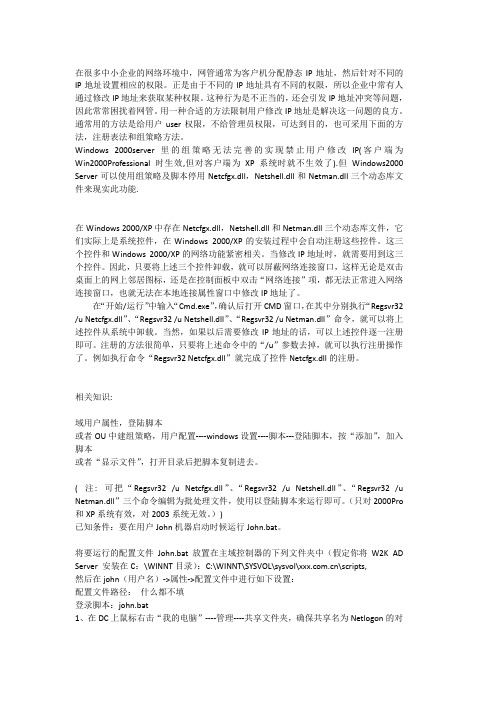
在很多中小企业的网络环境中,网管通常为客户机分配静态IP地址,然后针对不同的IP地址设置相应的权限。
正是由于不同的IP地址具有不同的权限,所以企业中常有人通过修改IP地址来获取某种权限。
这种行为是不正当的,还会引发IP地址冲突等问题,因此常常困扰着网管。
用一种合适的方法限制用户修改IP地址是解决这一问题的良方。
通常用的方法是给用户user权限,不给管理员权限,可达到目的,也可采用下面的方法,注册表法和组策略方法。
Windows 2000server里的组策略无法完善的实现禁止用户修改IP(客户端为Win2000Professional时生效,但对客户端为XP系统时就不生效了).但Windows2000 Server可以使用组策略及脚本停用Netcfgx.dll,Netshell.dll和Netman.dll三个动态库文件来现实此功能.在Windows 2000/XP中存在Netcfgx.dll,Netshell.dll和Netman.dll三个动态库文件,它们实际上是系统控件,在Windows 2000/XP的安装过程中会自动注册这些控件。
这三个控件和Windows 2000/XP的网络功能紧密相关。
当修改IP地址时,就需要用到这三个控件。
因此,只要将上述三个控件卸载,就可以屏蔽网络连接窗口,这样无论是双击桌面上的网上邻居图标,还是在控制面板中双击“网络连接”项,都无法正常进入网络连接窗口,也就无法在本地连接属性窗口中修改IP地址了。
在“开始/运行”中输入“Cmd.exe”,确认后打开CMD窗口,在其中分别执行“Regsvr32 /u Netcfgx.dll”、“Regsvr32 /u Netshell.dll”、“Regsvr32 /u Netman.dll”命令,就可以将上述控件从系统中卸载。
当然,如果以后需要修改IP地址的话,可以上述控件逐一注册即可。
注册的方法很简单,只要将上述命令中的“/u”参数去掉,就可以执行注册操作了。
禁止IP修改三法
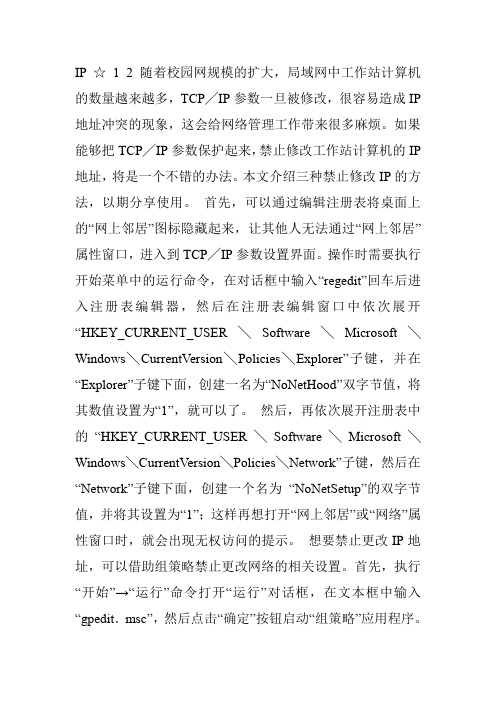
IP ☆1 2 随着校园网规模的扩大,局域网中工作站计算机的数量越来越多,TCP╱IP参数一旦被修改,很容易造成IP 地址冲突的现象,这会给网络管理工作带来很多麻烦。
如果能够把TCP╱IP参数保护起来,禁止修改工作站计算机的IP 地址,将是一个不错的办法。
本文介绍三种禁止修改IP的方法,以期分享使用。
首先,可以通过编辑注册表将桌面上的“网上邻居”图标隐藏起来,让其他人无法通过“网上邻居”属性窗口,进入到TCP╱IP参数设置界面。
操作时需要执行开始菜单中的运行命令,在对话框中输入“regedit”回车后进入注册表编辑器,然后在注册表编辑窗口中依次展开“HKEY_CURRENT_USER╲Software╲Microsoft╲Windows╲CurrentVersion╲Policies╲Explorer”子键,并在“Explorer”子键下面,创建一名为“NoNetHood”双字节值,将其数值设置为“1”,就可以了。
然后,再依次展开注册表中的“HKEY_CURRENT_USER╲Software╲Microsoft╲Windows╲CurrentVersion╲Policies╲Network”子键,然后在“Network”子键下面,创建一个名为“NoNetSetup”的双字节值,并将其设置为“1”;这样再想打开“网上邻居”或“网络”属性窗口时,就会出现无权访问的提示。
想要禁止更改IP地址,可以借助组策略禁止更改网络的相关设置。
首先,执行“开始”→“运行”命令打开“运行”对话框,在文本框中输入“gpedit.msc”,然后点击“确定”按钮启动“组策略”应用程序。
设置时在组策略编辑器中依次展开“用户配置”→“管理模板”→“网络”→“网络连接”分支菜单,然后在右侧的“设置”窗口中双击“禁用TCP/IP高级配置”选项打开“禁用TCP/IP高级配置属性”对话框,在“设置”选项卡上点选“已启用”单选按钮,然后点击“确定”按钮即可完成设置。
win7系统怎么禁止ip地址被修改
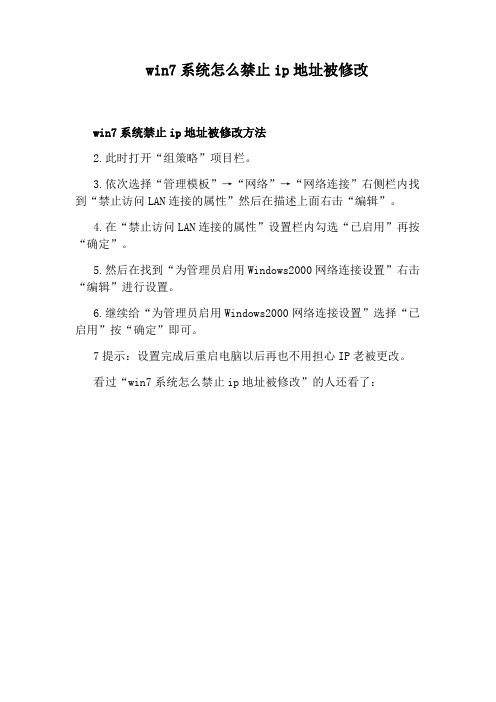
win7系统怎么禁止ip地址被修改
win7系统禁止ip地址被修改方法
2.此时打开“组策略”项目栏。
3.依次选择“管理模板”→“网络”→“网络连接”右侧栏内找到“禁止访问LAN连接的属性”然后在描述上面右击“编辑”。
4.在“禁止访问LAN连接的属性”设置栏内勾选“已启用”再按“确定”。
5.然后在找到“为管理员启用Windows2000网络连接设置”右击“编辑”进行设置。
6.继续给“为管理员启用Windows2000网络连接设置”选择“已启用”按“确定”即可。
7提示:设置完成后重启电脑以后再也不用担心IP老被更改。
看过“win7系统怎么禁止ip地址被修改”的人还看了:。
怎么阻止局域网用户修改ip和mac地址
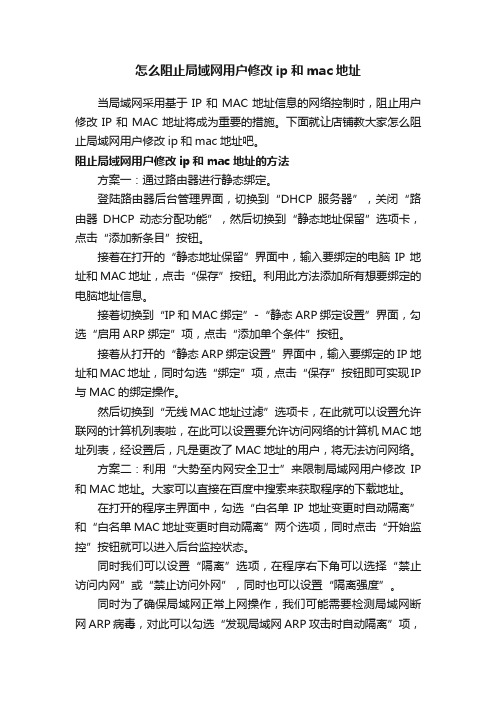
怎么阻止局域网用户修改ip和mac地址当局域网采用基于IP和MAC地址信息的网络控制时,阻止用户修改IP和MAC地址将成为重要的措施。
下面就让店铺教大家怎么阻止局域网用户修改ip和mac地址吧。
阻止局域网用户修改ip和mac地址的方法方案一:通过路由器进行静态绑定。
登陆路由器后台管理界面,切换到“DHCP服务器”,关闭“路由器DHCP动态分配功能”,然后切换到“静态地址保留”选项卡,点击“添加新条目”按钮。
接着在打开的“静态地址保留”界面中,输入要绑定的电脑IP地址和MAC地址,点击“保存”按钮。
利用此方法添加所有想要绑定的电脑地址信息。
接着切换到“IP和MAC绑定”-“静态ARP绑定设置”界面,勾选“启用ARP绑定”项,点击“添加单个条件”按钮。
接着从打开的“静态ARP绑定设置”界面中,输入要绑定的IP地址和MAC地址,同时勾选“绑定”项,点击“保存”按钮即可实现IP 与MAC的绑定操作。
然后切换到“无线MAC地址过滤”选项卡,在此就可以设置允许联网的计算机列表啦,在此可以设置要允许访问网络的计算机MAC地址列表,经设置后,凡是更改了MAC地址的用户,将无法访问网络。
方案二:利用“大势至内网安全卫士”来限制局域网用户修改IP 和MAC地址。
大家可以直接在百度中搜索来获取程序的下载地址。
在打开的程序主界面中,勾选“白名单IP地址变更时自动隔离”和“白名单MAC地址变更时自动隔离”两个选项,同时点击“开始监控”按钮就可以进入后台监控状态。
同时我们可以设置“隔离”选项,在程序右下角可以选择“禁止访问内网”或“禁止访问外网”,同时也可以设置“隔离强度”。
同时为了确保局域网正常上网操作,我们可能需要检测局域网断网ARP病毒,对此可以勾选“发现局域网ARP攻击时自动隔离”项,这样就可以有效保护局域网正常上网。
笔记本电脑怎么样禁止修改IP地址
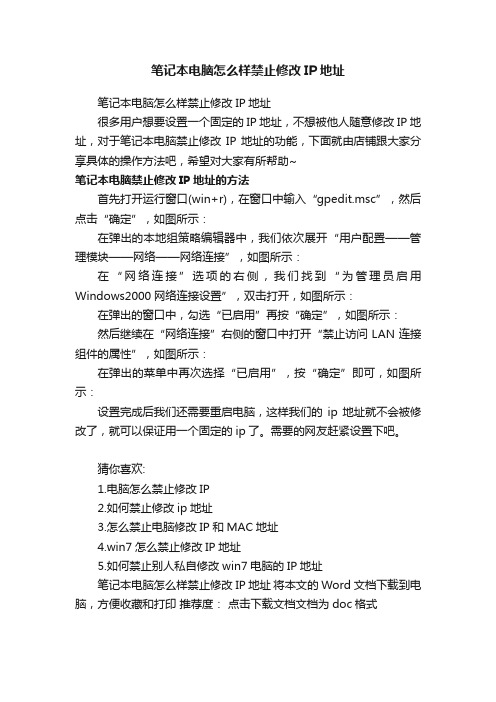
笔记本电脑怎么样禁止修改IP地址
笔记本电脑怎么样禁止修改IP地址
很多用户想要设置一个固定的IP地址,不想被他人随意修改IP地址,对于笔记本电脑禁止修改IP地址的功能,下面就由店铺跟大家分享具体的操作方法吧,希望对大家有所帮助~
笔记本电脑禁止修改IP地址的方法
首先打开运行窗口(win+r),在窗口中输入“gpedit.msc”,然后点击“确定”,如图所示:
在弹出的本地组策略编辑器中,我们依次展开“用户配置——管理模块——网络——网络连接”,如图所示:
在“网络连接”选项的右侧,我们找到“为管理员启用Windows2000网络连接设置”,双击打开,如图所示:
在弹出的窗口中,勾选“已启用”再按“确定”,如图所示:
然后继续在“网络连接”右侧的窗口中打开“禁止访问LAN连接组件的属性”,如图所示:
在弹出的菜单中再次选择“已启用”,按“确定”即可,如图所示:
设置完成后我们还需要重启电脑,这样我们的ip地址就不会被修改了,就可以保证用一个固定的ip了。
需要的网友赶紧设置下吧。
猜你喜欢:
1.电脑怎么禁止修改IP
2.如何禁止修改ip地址
3.怎么禁止电脑修改IP和MAC地址
4.win7怎么禁止修改IP地址
5.如何禁止别人私自修改win7电脑的IP地址
笔记本电脑怎么样禁止修改IP地址将本文的Word文档下载到电脑,方便收藏和打印推荐度:点击下载文档文档为doc格式。
- 1、下载文档前请自行甄别文档内容的完整性,平台不提供额外的编辑、内容补充、找答案等附加服务。
- 2、"仅部分预览"的文档,不可在线预览部分如存在完整性等问题,可反馈申请退款(可完整预览的文档不适用该条件!)。
- 3、如文档侵犯您的权益,请联系客服反馈,我们会尽快为您处理(人工客服工作时间:9:00-18:30)。
计算机如何禁止别人修改ip地址?
本人是微机室的负责人,最近在进行教学的时候总是有的网络连接不上,后来经检查才发现,计算机的ip被学生改乱,或者被停用,但改回来后又被改回,屡禁不止。
后来我想到一个办法,问题终于得到解决。
现在就将我的操作方法和大家共享一下.
开始---运行---gpedit.msc---管理模板---网络---网络连接,进行如下设置:
禁止访问LAN连接的属性:已启用
启用/禁用LAN连接的能力:已禁用
为管理员启用windows2000网络连接设置:已启用
这样本地连接属性中的停用按钮和属性按钮就变为灰色,不可用了。
下一步就是把gpedit.msc改名,文件在c:\windows\system文件夹中
将其改成只用你自己知道的名字(扩展名不能改)。
如果还不满意,就将改名的文件设为隐藏属性。
然后将下面的代码放入记事本:
Windows Registry Editor Version 5.00
[HKEY_LOCAL_MACHINE\SOFTWARE\Microsoft\Windows\ CurrentVersion\Explorer\Advanced\Folder\Hidden\SHOWALL] "RegPath"="Software\\Microsoft\\Windows\\
CurrentVersion\\Explorer\\Advanced"
"Text"="显示所有文件和文件夹"
"Type"="radio"
"CheckedValue"=dword:00000000
"ValueName"="Hidden"
"DefaultValue"=dword:00000002
"HKeyRoot"=dword:80000001
"HelpID"="shell.hlp#51105"
将其保存为reg文件,然后双击运行。
再将工具菜单-文件夹选项-查看-不显示隐藏的文件和文件夹。
哈哈!!!这时一般的学生恐怕很难找到你的文件了(工具-文件夹选项-查看-显示所有文件和文件夹也看不到)。
可以通过修改注册表再改回来(自己思考怎么改,我就不多说了)
即使有高手找到了也没关系,现在再教你一招。
就是干脆将.msc 文件移到他处保存起来,别人就无从下手了。
或者使用证书进行加密(需改成NTFS文件系统),只要有证书在手,别人休想解密。
具体方法我就不说了,有时间可以到网上查一下。
如果有必要,你可以删除开始菜单中的运行命令,并且禁用命令符。
嘿嘿,不要太苛刻嘛!!!
那么自己以后再次修改ip(如192.168.1.19)怎么办呢?我是采用的方法非常简单:
在记事本中输入:
netsh interface ip set address name='本地连接' source=static addr=192.168.1.19 mask=255.255.255.0
gateway=192.168.1.1 gwmetric=auto
保存为IP.bat
双击运行IP.bat即可
当然,如果你不嫌麻烦,也可以按顺序倒着改回去,再重新输入IP地址。
